AWS EC2 (5)
2022.04.21
EC2の5回目です。前回、EC2のダッシュボードから「Instances」をえらび「launch instances」を押したところまででした。押すとこんな画面になります。
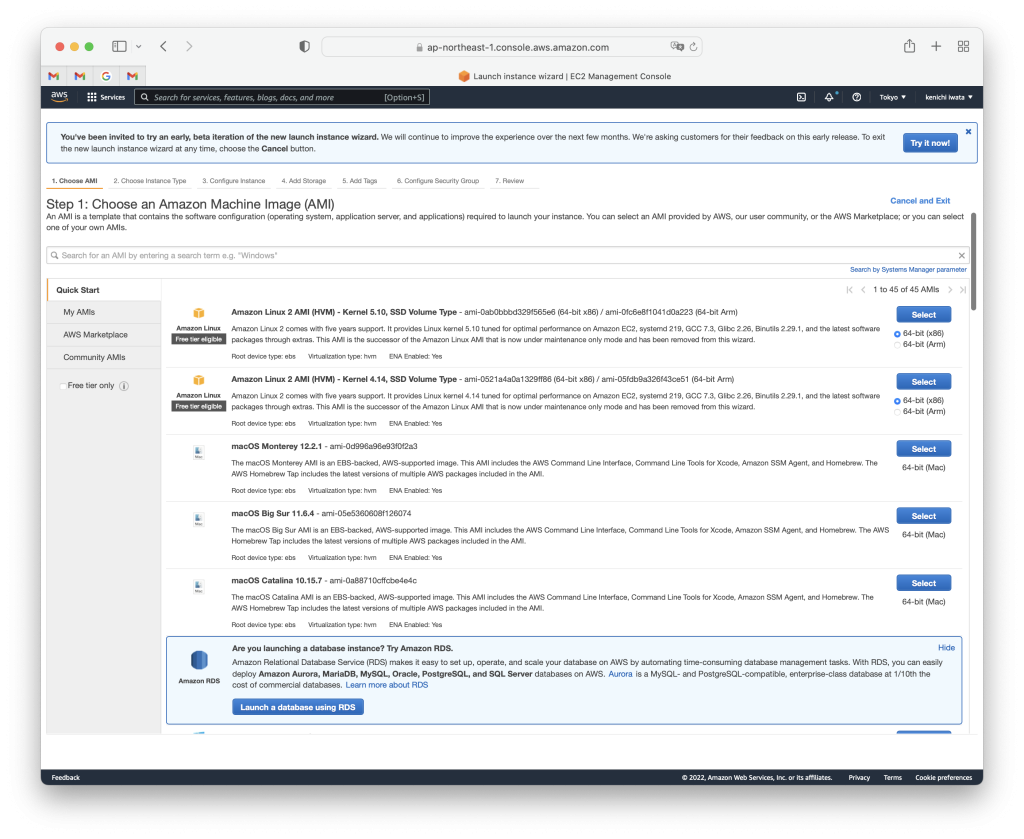
画面に書いてありますが、「Amazon Machine Image (AMI)」を選ぶ画面です。AMIは簡単にいうとOSの起動イメージのような感じです。有料のものと無料のものがあり、無料のものには「Free tier eligible」という表示があります。カスタマイズして自分で作ることもできます。下の方にスクロールしてみると、
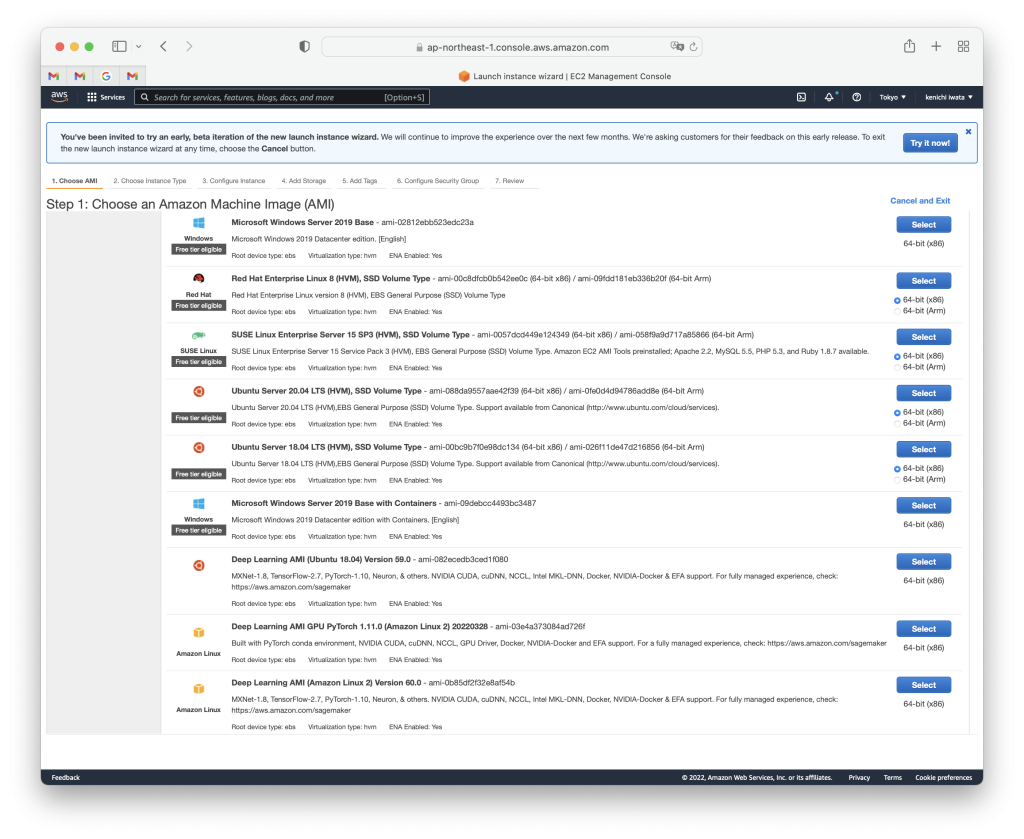
ご覧の通り、Windowsもあります。AWSでWindowsを起動して、リモートデスクトップで使うこともできます。とりあえずお試しなので、「Free tier」野中からイメージを選びます。みんなだいすきうぶんちゅにしてみます。うぶんちゅの欄の右横、「Select」と書いてあるボタンを押します。Selectの下のCPU種別は x86のままで良いでしょう。
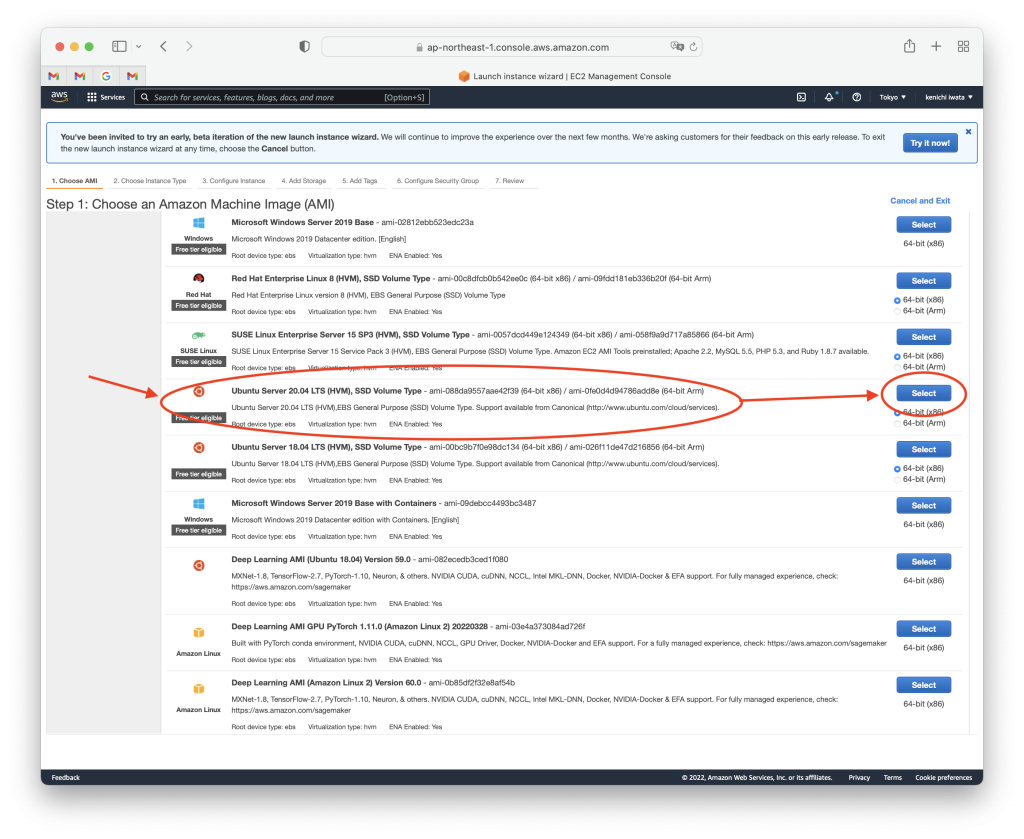
続きは次回です。
